windows server 2012 r2怎么安装,windowsserver2012 r2安装教程
1.打开windows server2012R2 服务器管理器界面 添加角色和功能


2.在添加角色和功能向导里,选择 从服务器池中选择服务器
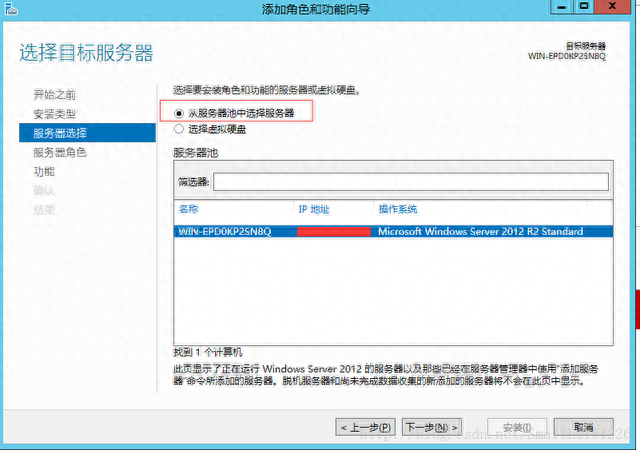
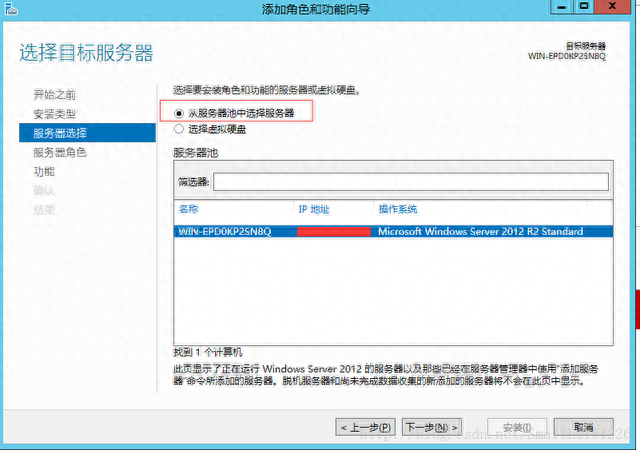


3选择Web 服务器(IIS)安装 FTP服务器




4.安装完成后,在服务器管理器右上角有个点击 “工具”–>选择“IIS管理器”
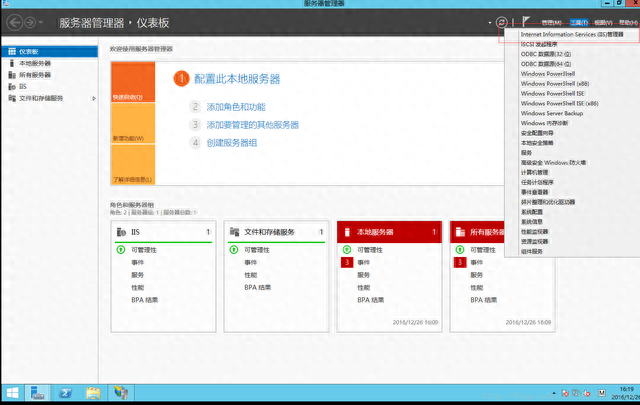
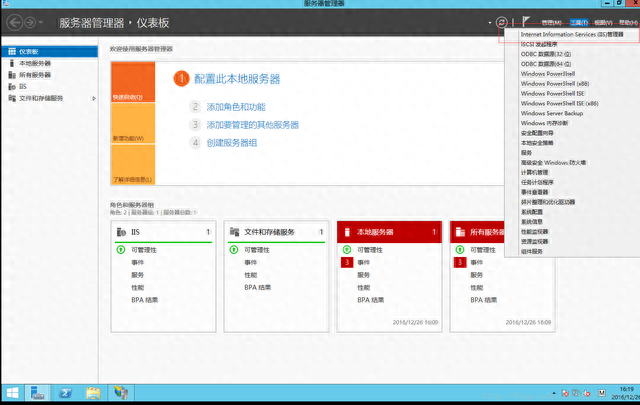


5.点击IIS 服务器证书
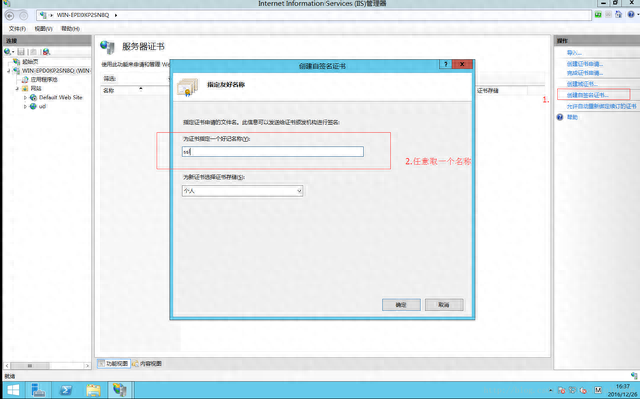
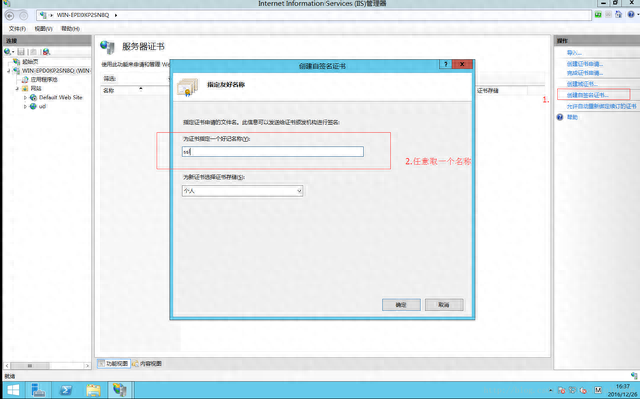


6.FTP界面上选择“FTP身份验证”——>“基本身份验证”–>”启用”
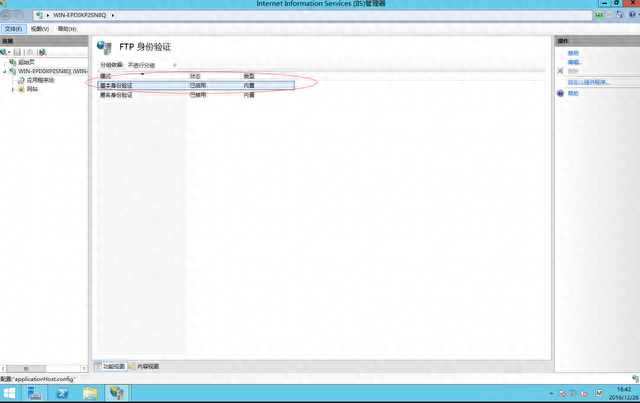
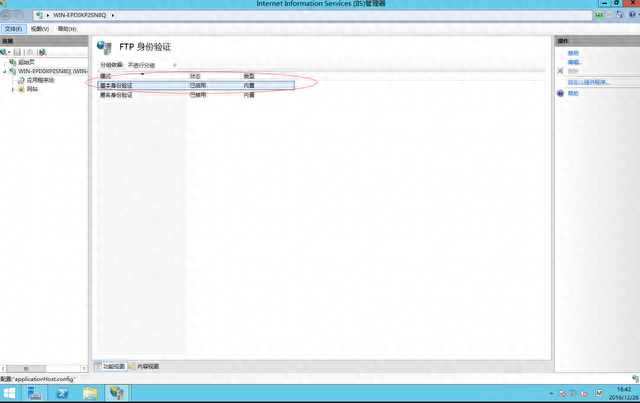


7.FTP界面选择 “FTP授权规则“—>右侧“添加允许规则”–>选择“指定的角色或用户组”,以及权限选择,“读取 写入”
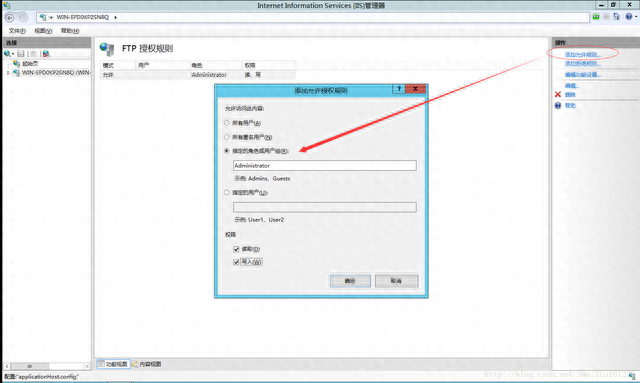
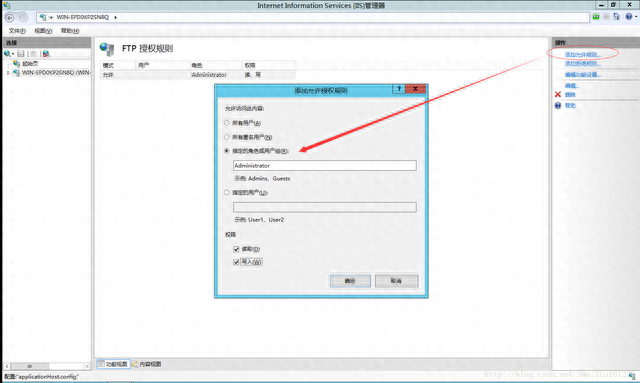


8.完成所有前戏后,接下来就开始进行建立FTP网站,点击IIS管理器界面 “网站”,点击右侧添加“FTP站点”,FTP站点名称可以任意取,内容目录为服务器上提供上传、下载文件保存目录。
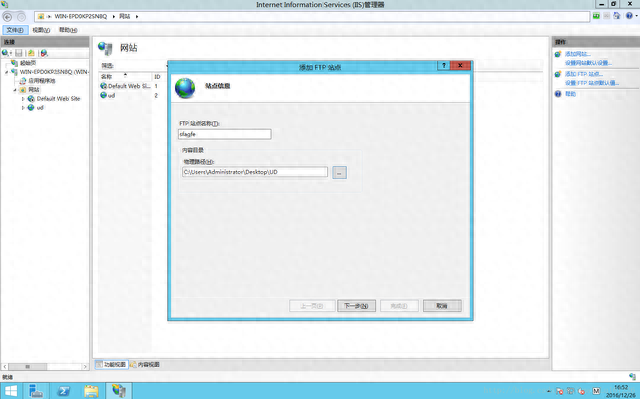
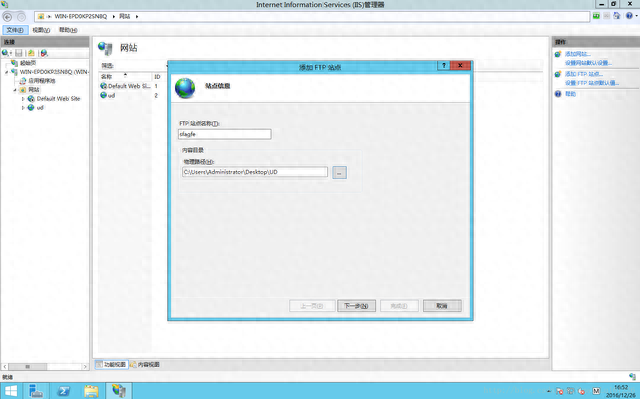


8.1.点击“下一步”绑定IP可以选取指定IP,也可以默认,端口号默认21,勾选下面“自动启动FTP站点”导入刚才建立的SSL证书




8.2点击“下一步”身份验证和授权信息配置,如图
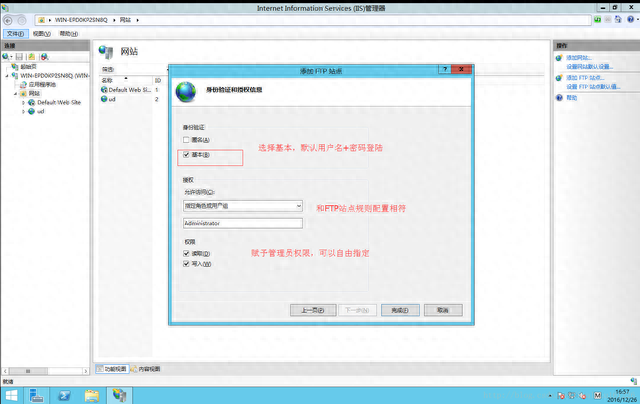
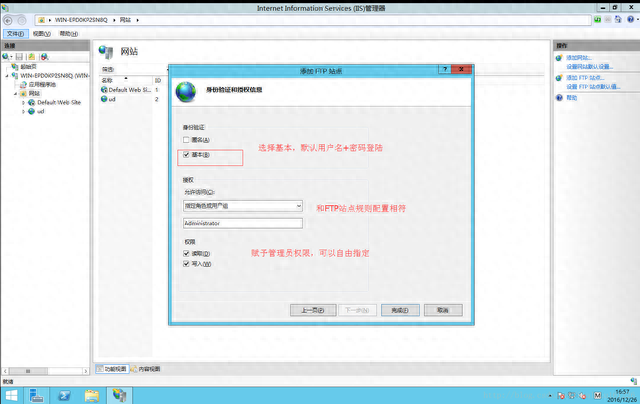


9.配置完成,就可以使用FTP服务器了(此登陆以后界面,在浏览器上以及在FTP客户端软件上登陆以后界面)
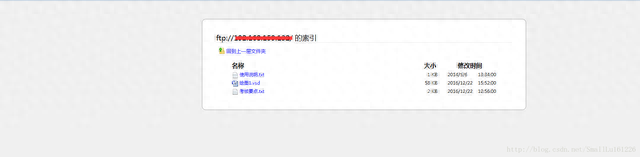
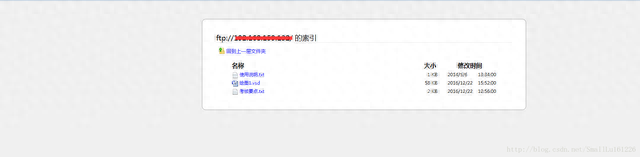


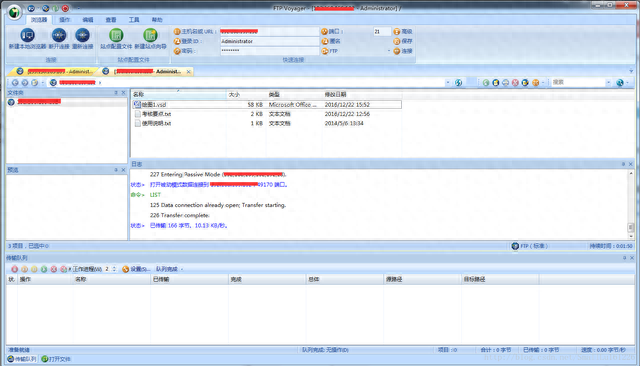
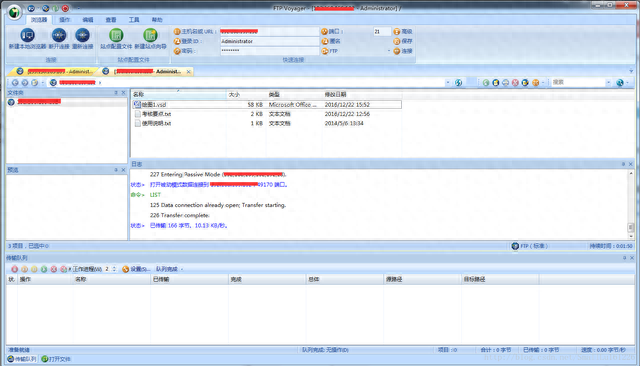


备注:遇到无法连接问题,请检查防火墙,特别注意,保证端口号未被占用。
本文地址:https://www.cknow.cn/archives/52456
以上内容源自互联网,由百科助手整理汇总,其目的在于收集传播生活技巧,行业技能,本网站不对其真实性、可靠性承担任何法律责任。特此声明!
如发现本站文章存在版权问题,烦请提供版权疑问、侵权链接、联系方式等信息发邮件至candieraddenipc92@gmail.com,我们将及时沟通与处理。
